Restablecer la aplicación de Configuración de Windows 10 puede ayudar a solucionar una gran cantidad de problemas. Algo que también puede ocurrir con otras aplicaciones. Cuando restablecemos la configuración predeterminada, podemos conseguir que la app funcione de forma adecuada y nos ahorramos varios dolores de cabeza.
Esto es algo que vemos bastante seguido en Android. Al restablecer a su configuración predeterminada, solucionamos muchos problemas de forma rápida y efectiva. Lo mismo se aplica a la configuración de Windows que, después de todo, sigue siendo una aplicación más.
Cómo restablecer o reiniciar la app de configuración en Windows 10
Vamos a presionar en el botón “Inicio” o pulsamos el botón “Windows” en el teclado. Buscamos “Configuración” y después le damos clic derecho y seleccionamos “Configuración de la aplicación”.
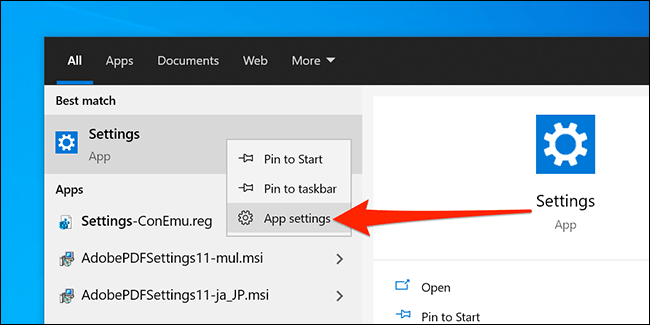
Se abrirá una nueva ventana en donde vamos a tener que desplazarnos hasta encontrar el apartado “Restablecer” y tendremos que dar clic en el botón gris que dice “Restablecer” en la parte inferior.
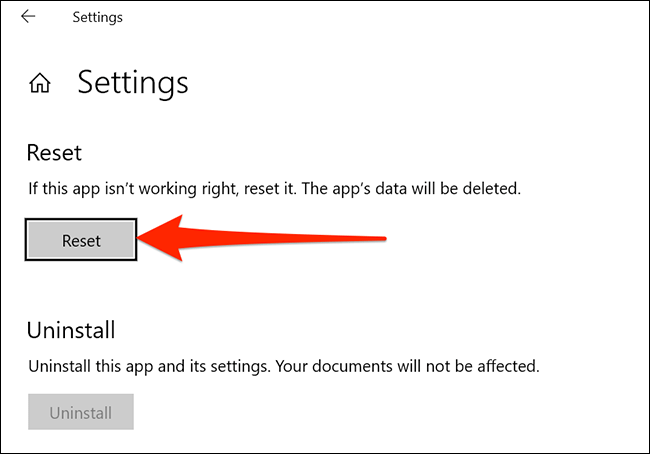
Aparecerá un mensaje emergente en donde nos comenta que se eliminaran todos los datos de su aplicación. Lo único que tendremos que hacer es dar clic en “Restablecer” nuevamente.
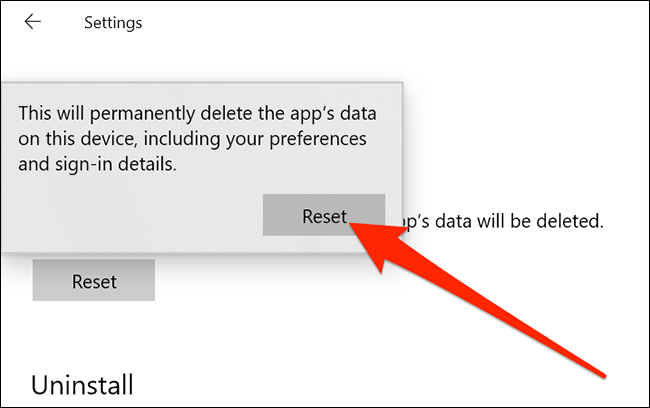
De esta simple manera la aplicación Configuración de Windows se encuentra restablecida. Ahora podemos iniciarla desde el menú de inicio o presionando Windows + i.
Reiniciar la app de configuración de Windows 10 mediante PowerShell
Podemos restablecer la aplicación de configuración en Windows 10 usando PowerShell. Para poder hacer esto necesitamos la compilación 20175 del sistema operativo o cualquiera más reciente. Para saber qué compilación tenemos instalada simplemente presionamos Windows + R y escribimos “winver”.
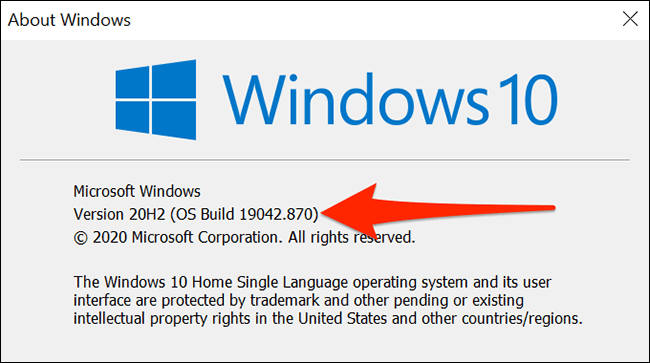
Si contamos con la compilación compatible. Simplemente vamos a dar clic en “Inicio” y escribir “PowerShell” le damos clic derecho y seleccionamos “Ejecutar como administrador”.
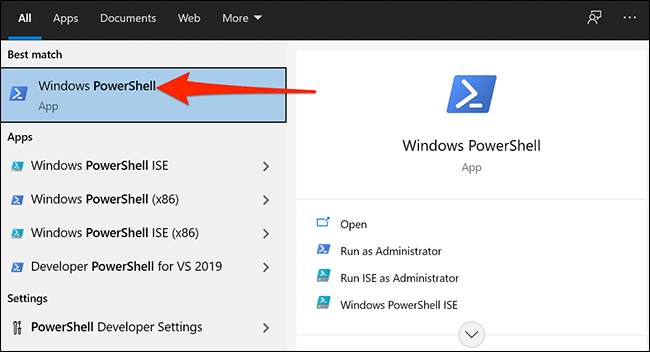
Aparecerá el mensaje de Control de cuentas de usuario y tendremos que dar clic en “Si” para poder continuar. Una vez que se abre la ventana de PowerShell simplemente vamos a copiar y pegar el comando que verás un poco más abajo y presionaremos “Enter” luego de pegarlo en la ventana de PowerShell.
Get-AppxPackage *windows.immersivecontrolpanel* | Reset-AppxPackage
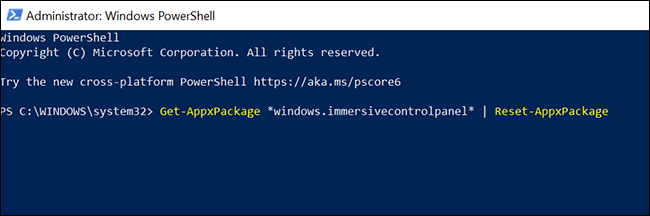
Eso sería todo. Ahora la aplicación de Configuración del sistema operativo se restableció.

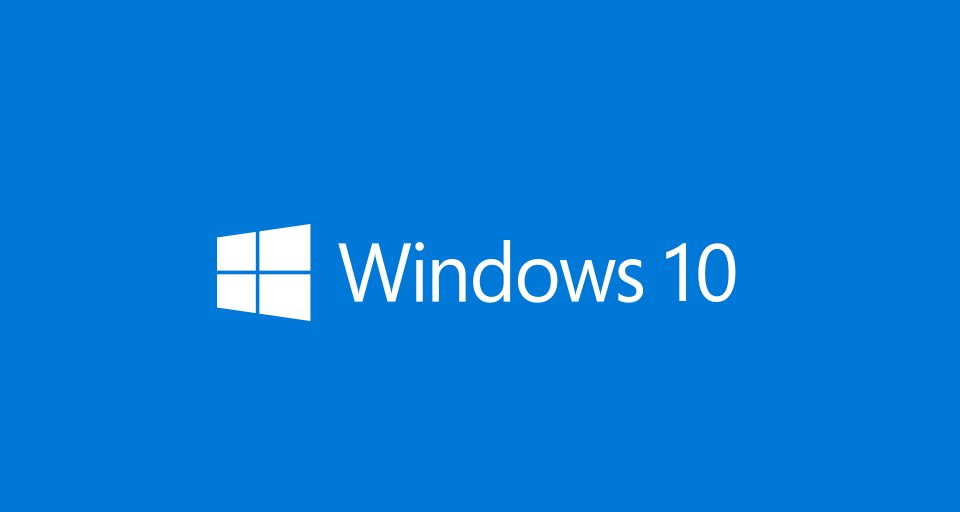
¿Tienes alguna pregunta o problema relacionado con el tema del artículo? Queremos ayudarte.
Deja un comentario con tu problema o pregunta. Leemos y respondemos todos los comentarios, aunque a veces podamos tardar un poco debido al volumen que recibimos. Además, si tu consulta inspira la escritura de un artículo, te notificaremos por email cuando lo publiquemos.
*Moderamos los comentarios para evitar spam.
¡Gracias por enriquecer nuestra comunidad con tu participación!